Comment créer une application de canevas de reproduction minimale
Une application de reproduction minimale est une application qui contient la quantité minimale de logique et de contrôles pour reproduire un problème. Cette application vous aide à affiner la source du problème, qu’il s’agisse de la source de données, des formules ou d’une configuration particulière.
Après avoir créé une application de reproduction minimale, vous pouvez télécharger une copie de celle-ci et la partager avec d’autres personnes, comme dans la communauté Microsoft Power Apps ou avec Support Microsoft.
Vous pouvez créer une application de reproduction minimale avec l’une des méthodes suivantes :
- Créez une application vide et ajoutez uniquement les connexions et contrôles nécessaires pour illustrer le problème.
- Faites une copie de l’application d’origine, supprimez progressivement les écrans et les contrôles non pertinents et simplifiez les formules jusqu’à ce que vous soyez laissé avec l’essence du problème.
Remplacer des sources de données externes
Une application de reproduction minimale doit être autonome. Il ne doit pas s’appuyer sur les connexions à des sources de données externes, telles que Dataverse ou SharePoint, car les parties externes ne pourront pas y accéder.
Vous pouvez voir les sources de données utilisées dans l’application dans le panneau Données .
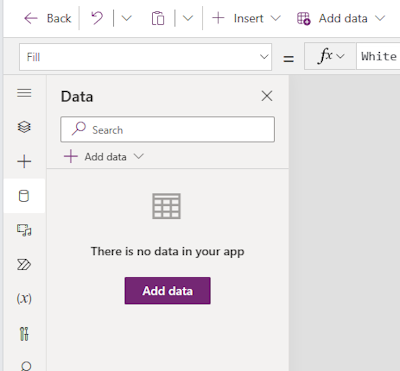
Pour gérer les sources de données lors de la création d’une application de reproduction minimale, vous pouvez :
- Supprimez-les s’ils ne sont pas pertinents pour le problème que vous affichez.
- Utilisez collections avec des exemples de données.
- Fournissez des exemples de données dans un fichier csv ou Excel. Expliquez comment recréer la source de données à partir de zéro.
Les exemples de données doivent être aussi simples que possible.
Intégrations stub et services web externes
Les applications peuvent utiliser des fonctionnalités d’autres services web. Par exemple, il peut afficher une vignette Power BI, une vidéo YouTube ou des flux Power Automate.
Supprimez ces composants s’ils ne sont pas pertinents pour le problème que vous affichez. S’ils sont essentiels, vous devez fournir des documents et des instructions sur la façon de les recréer. Utilisez un exemple de contenu au lieu de l’original. Si le problème ne se produit pas avec un exemple de contenu, il peut s’agir d’un problème avec le contenu externe ou le service. Par exemple, un rapport Power BI peut ne pas être configuré correctement pour l’incorporation.
Simplifier les composants
Si l’application contient des composants ou des composants de code, d’autres peuvent ne pas être en mesure de voir leurs internes ou de les charger correctement.
Supprimez ces composants s’ils ne sont pas pertinents pour le problème que vous affichez. S’ils sont essentiels, vous devez les simplifier autant que possible, puis :
- Empaqueter les packages avec l’application dans une solution non managée
- Fournissez des instructions sur la façon de recréer ces composants à partir de zéro.
- Pour les composants de code, mentionnez les lignes de code et la fonctionnalité d’infrastructure qui ne fonctionnent pas.
Vérifier la confidentialité et la sécurité
Les utilisateurs non autorisés ne pourront pas accéder aux sources de données dans les applications exportées, mais ils peuvent voir comment les sources de données sont utilisées dans ces applications. Ils peuvent également voir les contrôles et les formules de l’application. Si une solution entière .zip fichier est fournie, des ressources telles que des images sont également visibles.
Suivez les étapes ci-dessous pour vous aider à limiter l’exposition à la confidentialité et à la sécurité avant de distribuer l’application exportée :
- N’incluez pas d’informations privées et confidentielles dans l’application. Vérifiez les noms des variables, des contrôles et d’autres éléments d’application qui peuvent donner par inadvertance des informations sensibles.
- Créez une application à partir de zéro au lieu de simplifier une application de production existante. Une nouvelle application réduit également l’exposition accidentelle d’informations sensibles si vous deviez utiliser l’application d’origine à la place. Vous gagnerez du temps en n’avez pas besoin de supprimer manuellement les informations sensibles de l’application d’origine.
- Distribuez uniquement le fichier .msapp au lieu du fichier .zip . Le fichier .msapp se trouve à l’intérieur du package .zip .
Télécharger l’application de reproduction minimale
Une application canevas peut être enregistrée dans un fichier .msapp ou .zip , selon la façon dont elle a été créée.
Power Apps
Connectez-vous à Power Apps.
Ouvrez l’application pour modification.
Développez l’élément de menu Enregistrer et sélectionnez Télécharger une copie.
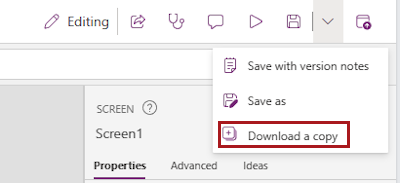
Le fichier .msapp téléchargé peut être ouvert par d’autres personnes sélectionnant Ouvrir dans la barre de menus de Power Apps. Vous devrez peut-être développer la barre de menus pour voir cette option.
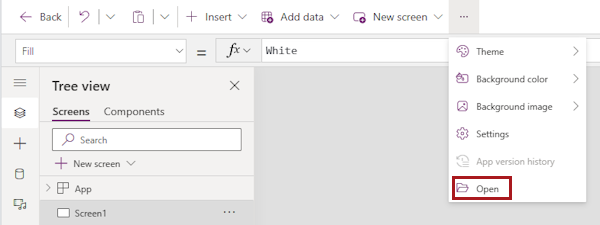
Microsoft Lists
Ouvrez la liste.
Sélectionnez Intégrer Power>Apps>Personnaliser les formulaires. Le formulaire personnalisé s’ouvre dans Power Apps.

Sélectionnez Partager dans le menu en haut. La page de détails avec le panneau de partage s’ouvre.

Ignorer le panneau de partage.
Sélectionnez Exporter le package dans la barre de menus.
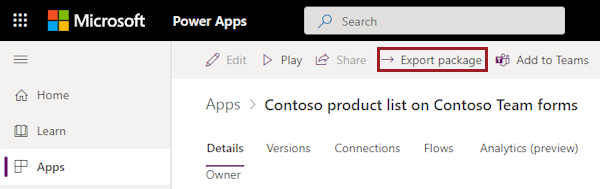
Tapez un nom pour le package. Passez en revue le contenu exporté, puis sélectionnez Exporter.
Le fichier .zip téléchargé peut être ouvert par d’autres utilisateurs.
Power Apps dans Teams
Dans Microsoft Teams, accédez à la liste des applications Power Apps pour votre équipe.
Sélectionnez l’application.
Sélectionnez Exporter la solution dans le menu en haut.
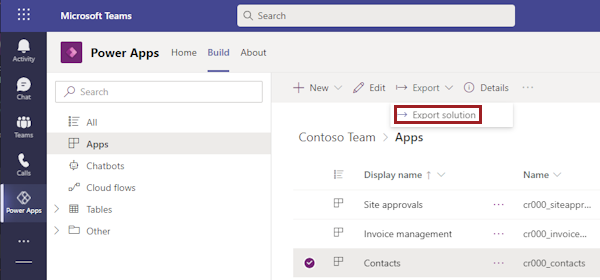
Passez en revue le contenu exporté et sélectionnez Exporter en tant que zip.
Le fichier .zip téléchargé peut être importé par d’autres utilisateurs.
Pages personnalisées
Seules les pages personnalisées dans des solutions non managées peuvent être exportées. Si la page personnalisée se trouve dans une solution gérée, demandez au serveur de publication de la solution de créer une solution non managée qui contient la page personnalisée. Vous pouvez également créer une solution non managée et une page personnalisée.
Vous pouvez exporter des pages personnalisées dans une solution non managée comme n’importe quel autre composant de solution. Le fichier .zip téléchargé peut être importé dans n’importe quel environnement par d’autres utilisateurs.